15 šio įrašo pataisymų nebuvo atsisiųsta iš serverio
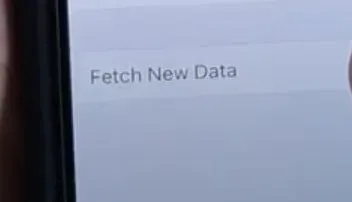
Naudodami „Mail“ programą „iPhone“ arba „iPad“, vartotojai kartais gali bandyti pasiekti el. paštą ir gauti klaidos pranešimą, kuriame sakoma: „Šis pranešimas neatsisiųstas iš serverio“. Pašto programa neleidžia atsisiųsti el. Taigi vartotojas turi išmokti gauti el. laišką ir jį peržiūrėti.
Apie problemą dažniausiai pranešta „Apple“ aplinkoje, nors kai kuriais atvejais ji buvo pastebėta ir „Windows“ su „Microsoft Outlook“ . Kiti pranešė, kad susidūrė su problema atnaujinę OS, o kiti pastebėjo ją perkėlę el. laiškus į aplankus.
Kodėl atsiranda klaida „Šis pranešimas nebuvo atsiųstas iš serverio“?
Ištrinti paštą
Kiti klientai gali negauti pranešimo iš serverio, jei viena iš jūsų el. pašto programų yra sukonfigūruota ištrinti el. laiško kopiją iš serverio ir gauti / ištrinti el. laišką iš paskyros anksčiau nei bet kuris kitas klientas.
Pasenusi iOS
Jei jūsų įrenginio operacinė sistema yra pasenusi, ji gali būti nesuderinama su el. paštu, todėl kyla problemų.
Netinkamas diegimas programoje
Jei pašto programa sugadinta, ji gali nesusisiekti su šaltiniu, todėl gali nepavykti atsisiųsti kai kurių el. pašto pranešimų.
Šlamšto filtro problema.
Pašto programa gali rodyti klaidą, jei šlamšto filtravimo programa (pvz., GFI MailEssentials) pakeičia el. pašto pranešimų antraštę, kad jie būtų nesuderinami su pašto programa.
„iPhone“ klaidos „Šis pranešimas neatsisiųstas iš serverio“ sprendimai
- Įgalinti atranką telefono nustatymuose
- Atnaujinkite iOS iPhone
- Iš naujo paleiskite „iPhone“ arba „iPad“.
- Įgalinkite „Saugoti kopiją serveryje“ nustatymus
- Iš naujo nustatykite arba iš naujo įdiekite pašto programą
- Iš naujo paleiskite pašto programą
- „Gmail“ įgalinkite „Naujausią režimą“.
- Įgalinkite „Atsisiuntimas baigtas“ grupės nustatymuose
- Nustatykite 5 eilučių pašto peržiūrą
- Iš naujo pridėkite el. pašto paskyrą prie pašto programos
1. Telefono nustatymuose įjunkite mėginių ėmimą.
Push arba Fetch metodai pristato el. laiškus į vartotojo įrenginį. Klientas praneša asmeniui apie naujus el. laiškus, o naudojant „Fetch“ metodą, kliento programa reikalauja pakartotinai prašyti naujų el.
Pagal numatytuosius nustatymus iPhone naudoja Push metodą, tačiau pašto serveris gali turėti problemų siunčiant el. laiškus į įrenginį dėl gedimo. Dėl to iškyla problema „Šis pranešimas neatsisiųstas iš serverio“.
- „iPhone“ nustatymų meniu atidarykite „Slaptažodžiai ir paskyros“.
- Perjunkite mygtuką Push į padėtį „Išjungta“ ir pasirinkite Gauti naujus duomenis.
- Tada, jei mėginių ėmimas dar neįjungtas, įjunkite jį ir nustatykite į Automatinis. Kai kuriais atvejais, spustelėjus paveiktą paskyrą, gali tekti pasirinkti „Gauti“.
- Iš naujo paleiskite „iPhone“ nustatę visas kitas paskyras į „Fetch“, kuriose rodomas „Push“.
- Dabar patikrinkite „Šis pranešimas nebuvo atsisiųstas iš serverio“, ar klaidos pranešimas ištaisytas, ar ne.
2. Atnaujinkite iOS iPhone
Gali būti, kad „Šis pranešimas nebuvo atsisiųstas iš serverio“ bus rodomas, jei jūsų iPhone iOS nėra atnaujinta į naujausią versiją. Atnaujinus telefono iOS į naujausią versiją, problema gali būti išspręsta.
- Daugelio problemų galima išvengti tiesiog reguliariai atnaujinant operacinę sistemą. Turėtumėte atnaujinti programinę-aparatinę įrangą, jei gausite šį klaidos pranešimą arba pastebėsite, kad jūsų telefonas neseniai veikė neįprastai.
- Suderinamumo problemos yra dažniausia šių problemų priežastis, kurios mūsų atveju gali būti dėl pašto serverio nesuderinamumo.
- Norėdami pradėti, įkraukite telefoną iki 80 % arba prijunkite jį prie sieninio įkroviklio.
- Po to įsitikinkite, kad esate prisijungę prie patikimo tinklo su nuolatiniu interneto ryšiu.
- Tada meniu „Nustatymai“ pasirinkite „Bendra“.
- Šis veiksmas patikrina, ar nėra programinės įrangos naujinimo, kad nustatytų, ar yra iOS naujinimas.
- Pastebėsite, kad atsisiunčiate ir įdiegėte „iOS“ naujinimo parinktį, jei jūsų „iPhone“ ar „iPad“ yra naujas naujinimas. Jis turėtų būti paliestas.
- Kai naujinimas bus baigtas, telefonas bus paleistas iš naujo.
- Dabar patikrinkite „Šis pranešimas nebuvo atsisiųstas iš serverio“, ar klaidos pranešimas ištaisytas, ar ne.
3. Iš naujo paleiskite iPhone arba iPad.
Techninių problemų sprendimo būdų yra daug, tačiau įrenginio paleidimas iš naujo yra vienas paprasčiausių ir efektyviausių. Be to, įsitikinkite, kad jūsų tinklas veikia ir turite prieigą prie interneto.
Iš naujo paleidę „iPhone“, patikrinkite, ar problema „Šis pranešimas neatsisiųstas iš serverio“ išspręsta.
4. Įjunkite nustatymus „Išsaugoti kopiją serveryje“.
Beveik kiekviena el. pašto programa leidžia vartotojui ištrinti pranešimo kopiją iš serverio. Po ištraukimo pašto programa sukonfigūruojama ištrinti pranešimus.
Jei ištrinsite el. laišką iš telefono ar kompiuterio aplanko Ištrinti, jis gali būti ištrintas ir iš kito įrenginio. Jei bandysite pasiekti šį pranešimą kitame įrenginyje, jis gali neįkelti.
Įgalinus parinktį išsaugoti pranešimo kopiją debesyje, problema gali išspręsti šį scenarijų.
- Atidarykite Pašto programą ir eikite į skirtuką Nustatymai.
- Dabar skirtuke Paskyros pasirinkite paveiktą paskyrą.
- Spustelėkite skirtuką „Išplėstinė“ ir panaikinkite žymėjimą „Ištrinti kopiją iš serverio gavus pranešimą“.
- Kai kurie įrenginiai gali turėti galimybę niekada neištrinti iš debesies arba palikti kopiją debesyje.
- Iš naujo paleiskite kompiuterį uždarę pašto nuostatų langą.
- Dabar patikrinkite „Šis pranešimas nebuvo atsisiųstas iš serverio“, ar klaidos pranešimas ištaisytas, ar ne.
5. Iš naujo nustatykite arba iš naujo įdiekite pašto programą
Jei pašto programos diegimas arba konfigūracija sugadinta, gali kilti problemų dėl atsisiųsto pranešimo. Tokiu atveju problema gali išspręsti iš naujo įdiegus programą „Mail“.
- Meniu paspauskite ir palaikykite pašto programą, kol atsidarys iššokantis meniu.
- Pasirodžiusiame iššokančiajame lange pasirinkite Pašalinti programą ir patvirtinkite Pašto programos pašalinimą.
- Iš naujo paleiskite įrenginį ir eikite į Apple App Store.
- Dabar eikite į „App Store“, ieškokite „ Mail“ ir atsisiųskite bei įdiekite „Mail“ programą.
- Tada atidarykite programą „Mail“ ir pritaikykite ją savo poreikiams.
- Dabar patikrinkite „Šis pranešimas nebuvo atsisiųstas iš serverio“, ar klaidos pranešimas ištaisytas, ar ne.
6. Iš naujo paleiskite pašto programą.
Dėl trumpalaikės klaidos gali būti sunku atsisiųsti pranešimą tarp iPhone programos Mail ir pašto serverio. Problema gali būti išspręsta iš naujo paleidus programą „Mail“ ją priverstinai uždarius. „iPhone“ programoje „Mail“ patikrinkite problemą „Šis pranešimas neatsisiųstas iš serverio“.
- Laikykite nuspaudę pradžios mygtuką maždaug 10 sekundžių, kol programa Paštas užsidarys ir pasirodys iPhone pradžios ekranas.
- Norėdami priverstinai uždaryti pašto programą, paspauskite ir palaikykite pagrindinį mygtuką.
- Tada iš naujo paleiskite pašto programą, kad įsitikintumėte, jog viskas veikia tinkamai.
- Uždarykite programą „Mail“ ir meniu „Nustatymai“ išjunkite „Wi-Fi“.
- Iš naujo paleiskite telefoną ir įjunkite mobiliuosius duomenis.
- Patikrinkite, ar problema išspręsta, paleisdami programą Paštas.
- Dabar patikrinkite „Šis pranešimas nebuvo atsisiųstas iš serverio“, ar klaidos pranešimas ištaisytas, ar ne.
7. „Gmail“ įjunkite „Naujausią režimą“.
Problemą galima išspręsti, jei įjungsite naujausią „Gmail“ režimą. Šiuo režimu „Gmail“ serveris siunčia laiškus per pastarąsias 30 dienų visoms prijungtoms el. pašto programoms, neatsižvelgiant į tai, ar kuri nors iš klientų anksčiau gavo turinį. Verta paminėti, kad kai kuriems „iPhone“ naudotojams gali reikėti nustatyti „Naudoti naujausią režimą“ nustatymuose >> paštas >> Gmail.
- Atidarykite „Gmail“ paskyros nustatymus el. pašto programoje, pvz., „Outlook“, ir dukart spustelėkite „Gmail“ adresą skirtuke El.
- Lauke „Paskyros pavadinimas“ prieš paskyros pavadinimą pridėkite „recent:“.
- Pavyzdžiui, jei paskyros pavadinimas yra Softwaretesttips@gmail.com, formatas turi būti pastarasis: Softwaretesttips@gmail.com.
- Tada spustelėkite „Kitas“, o kai parametrai bus pakeisti, spustelėkite „Baigti“.
- Iš naujo paleiskite kompiuterį ir vykdykite ekrane pateikiamas instrukcijas.
- Dabar patikrinkite „Šis pranešimas nebuvo atsisiųstas iš serverio“, ar klaidos pranešimas ištaisytas, ar ne.
8. Grupės nustatymuose įjunkite parinktį „Atsisiuntimas baigtas“.
Jūsų el. pašto programa atsisiunčia tik dalį el. laiško. Jis negalės gauti visos žinutės.
Problemą galima išspręsti įjungus visą el. laiško atsisiuntimą siuntimo / gavimo grupės nustatymuose.
- Eikite į „Outlook“ programos meniu „Failas“.
- Kitame lange spustelėkite skirtuką Parinktys, tada skirtuką Išsamiau.
- Tada skiltyje Siųsti / gauti pasirinkite Visos paskyros arba pasirinkite ją, jei rodoma užduoties paskyra.
- Kairiojoje srityje pasirinkite paskyrą spustelėdami mygtuką Redaguoti.
- Tada skiltyje „Gauti pranešimus“ pasirinkite „Atsisiųsti visus elementus, įskaitant prenumeruojamų aplankų priedus“ ir pažymėkite laukelį.
- Atlikę pakeitimus, iš naujo paleiskite sistemą.
- Dabar patikrinkite „Šis pranešimas nebuvo atsisiųstas iš serverio“, ar klaidos pranešimas ištaisytas, ar ne.
9. Nustatykite 5 eilučių pašto peržiūrą
Daugelis el. pašto programų tiesiog atsisiunčia el. laiškų antraštes, o likusi laiško dalis atsisiunčiama atidarius el. laišką. Dėl to gali būti rodomas klaidos pranešimas „Šis pranešimas nebuvo atsisiųstas iš serverio“.
Nustačius pašto peržiūrą į 5 eilutes, pašto programa tuo pačiu metu įkels antraštę ir pranešimą, o tai turėtų išspręsti problemą.
- „iPhone“ nustatymų programoje atidarykite „Mail“.
- Srityje „Laiškų adresų sąrašas“ esančiame meniu „Peržiūra“ pasirinkite „5 eilutės“.
- Dabar patikrinkite „Šis pranešimas nebuvo atsisiųstas iš serverio“, ar klaidos pranešimas ištaisytas, ar ne.
10. Iš naujo pridėkite el. pašto paskyrą į pašto programą
Laikina ryšio problema arba sugadinta el. pašto paskyra įrenginyje gali trukdyti pašto programai atsisiųsti iš el. pašto serverių. Problemą galima išspręsti išjungus ir iš naujo įgalinus el. paštą arba iš naujo pridėjus el. pašto paskyrą prie programos „Mail“.
- Atidarykite „iPhone“ nustatymų programą ir atidarykite paštą, kontaktus ir kalendorius.
- Perjunkite jungiklį „Paštas“ į padėtį „Išjungta“ ir bakstelėkite atitinkamą paskyrą.
- Palaukite, kol paskyros el. laiškai nustos rodyti el. pašto programoje.
- Po to iš naujo paleiskite „iPhone“ ir įgalinkite el.
- Dabar patikrinkite „Šis pranešimas nebuvo atsisiųstas iš serverio“, ar klaidos pranešimas ištaisytas, ar ne.
Pridėti el
- Atidarykite programą „Nustatymai“ ir eikite į „Mail“ (arba „Slaptažodžiai ir paskyros“).
- Dabar eikite į Paskyros ir pridėkite el. pašto paskyrą.
- Tada bakstelėkite paslaugų teikėjo paskyrą ir pridėkite reikiamą informaciją.
- Iš naujo paleiskite „iPhone“ ir dar kartą pridėkite paskyrą prie „Mail“ programos, kad patikrintumėte, ar po to ji tinkamai veikia.
- Jei tai neveikia ir paskyra nustatyta naudoti dviejų veiksnių autentifikavimą, pažiūrėkite, ar jo išjungimas išsprendžia problemą.
- Jei problema išlieka, patikrinkite, ar el. pašto paskyros tipo konvertavimas į POP3 arba IMAP išsprendžia problemą.
- Dabar patikrinkite „Šis pranešimas nebuvo atsisiųstas iš serverio“, ar klaidos pranešimas ištaisytas, ar ne.
Patikrinkite tinklą ir susijusias paslaugas
- Patikrinkite savo interneto ryšį
- Įjunkite ir išjunkite lėktuvo režimą
- Iš naujo nustatykite „Wi-Fi“ modemą
- Iš naujo nustatykite tinklo nustatymus
- Išjunkite ir įjunkite korinį ryšį
1. Patikrinkite interneto ryšį
Prieš pradedant bet kokias trikčių šalinimo procedūras, rekomenduoju patikrinti interneto ryšį. Dažniausia problemos „Šis pranešimas neatsisiųstas iš serverio“ priežastis yra interneto ryšio trūkumas.
- Įsitikinkite, kad vis dar esate prisijungę prie interneto, atlikdami šiuos veiksmus.
- Apple įrenginyje paleiskite pageidaujamą naršyklę. Nesvarbu, ar naudojate „Safari“, „Chrome“ ar kitą naršyklę.
- Po to eikite į svetainę. Pavyzdžiui, pažiūrėkite į Gotechtor.com.
- Labiausiai tikėtina klaidos priežastis, jei svetainė neįkeliama, yra ryšys.
2. Įjunkite ir išjunkite lėktuvo režimą
Kai įjungiate lėktuvo režimą, telefonas atsijungia nuo korinio ryšio tinklo ir vėl prisijungia, kai jį išjungiate. Atliekate mažą tinklo atstatymą, kuris nesugadins dabartinės tinklo sąrankos.
- Eikite į meniu „Nustatymai“.
- Raskite ir suaktyvinkite lėktuvo režimą.
- Po minutės jį išjunkite.
- Grįžkite į gautuosius ir pažiūrėkite, ar jūsų „iPhone“ yra pranešimas „Šis pranešimas neatsisiųstas iš serverio“.
3. Iš naujo nustatykite Wi-Fi modemą
Jei prisijungiate prie interneto per modemą ir „Wi-Fi“, būtinai iš naujo nustatykite nustatymus. Interneto ryšys bus atkurtas tiesiog iš naujo paleidus kompiuterį.
- Paspauskite „Wi-Fi“ modemo atstatymo mygtuką, kuris paprastai yra įrenginio gale.
- Taip pat galite atjungti jį nuo maitinimo šaltinio, palaukti kelias sekundes ir vėl prijungti.
- Prisijungę prie „Wi-Fi“ tinklo atidarykite naršyklę „iPhone“ arba „iPad“, kad sužinotumėte, ar galite prisijungti.
- Pabandykite prisijungti prie kito tinklo, kad sužinotumėte, ar problema kyla dėl interneto ryšio, ar su „iPhone“ / „iPad“.
- Dabar patikrinkite „Šis pranešimas nebuvo atsisiųstas iš serverio“, ar klaidos pranešimas ištaisytas, ar ne.
4. Iš naujo nustatykite tinklo nustatymus
Turėtumėte iš naujo nustatyti tinklo nustatymus, jei esate tikri, kad turite prieigą prie interneto, tačiau problema „Šis pranešimas neatsisiųstas iš serverio“ vis tiek išlieka.
Atlikus šią operaciją bus ištrinti visi tinklo nustatymai, įskaitant „iPhone“ „Wi-Fi“ slaptažodžius ir kitą asmeninę informaciją.
- Nors tai yra standartinis „iPhone“ problemų sprendimas, tinklo nustatymų pakeitimas vis tiek gali padėti.
- Eikite į meniu „Nustatymai“.
- Bakstelėkite parinktį Bendra, kai pateksite į puslapio apačią.
- Pasirinkite perkelti arba iš naujo nustatyti savo iPhone.
- Tada paspauskite atstatymo mygtuką.
- Galiausiai pasirodžiusiame išskleidžiamajame meniu spustelėkite Iš naujo nustatyti tinklo nustatymus.
5. Įjunkite ir išjunkite mobilųjį ryšį
Jei problemos pranešimas „Šis pranešimas neatsisiųstas iš serverio“ išlieka naudojant korinio ryšio duomenis, pabandykite jį išjungti ir vėl įjungti.
- Išjunkite korinio ryšio duomenis ir vėl įjunkite nustatymuose.
- Eikite į „Nustatymai“, tada „Įjunkite mobiliojo ryšio duomenis“.
- Dabar patikrinkite „Šis pranešimas nebuvo atsisiųstas iš serverio“, ar klaidos pranešimas ištaisytas, ar ne.
Išvada
Remiantis vartotojų ataskaitomis, klaida „Šis pranešimas neatsisiųstas iš serverio“ dažniau pasitaiko „Apple“ nei kitų prekių ženklų atveju. Problemą dažniausiai sukelia POP el. pašto paskyrų ir pašto programos klaida; tačiau tikimybė, kad „Gmail“ paskyrose susidurs su šia klaida, yra gana minimali. Jei atliksite visus aukščiau nurodytus veiksmus, tikrai galėsite išspręsti šią problemą.



Parašykite komentarą